很多小伙伴在使用PotPlayer软件的时候经常会遇到各种各样的的问题,有的小伙伴在播放视频的时候可能会需要对视频画面进行放大或缩小的调整。其实在PotPlayer中缩小视频画面的快捷键直接点击“-”或是数字“1”即可,想要放大视频画面时,我们直接按下“+”或是数字键“9”即可,想要呈倍数的放大或缩小,我们也可以右键单击视频画面,然后打开比例工具,再在比例的子此单列表中找到“固定为0.5倍帧”选项,点击这类选项即可。有的小伙伴可能不清楚具体的操作方法,接下来小编就来和大家分享一下PotPlayer放大与缩小画面的方法。
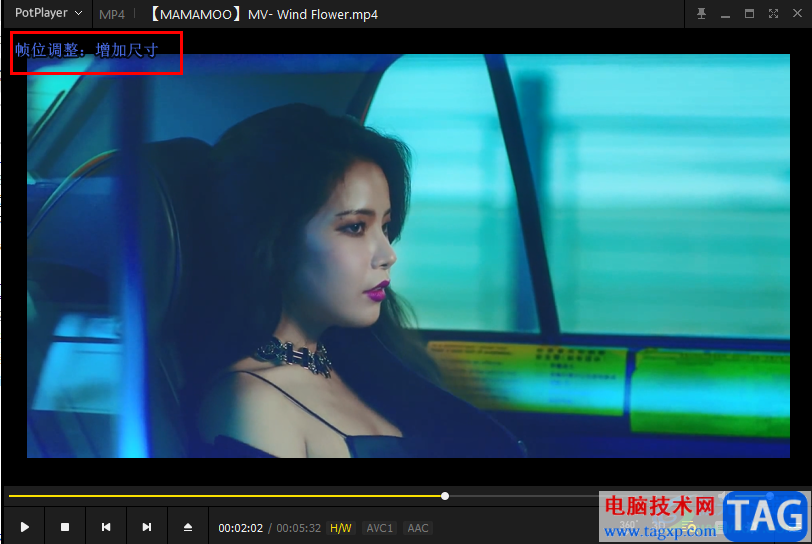
1、第一步,我们先打开电脑中的PotPlayer软件,然后右键单击软件页面,选择“打开文件”选项
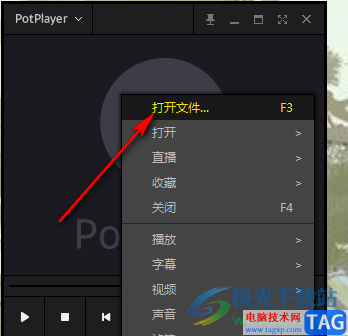
2、第二步,点击打开文件选项之后,我们进入文件夹页面,在该页面中找到自己需要的视频文件,然后点击“打开”选项
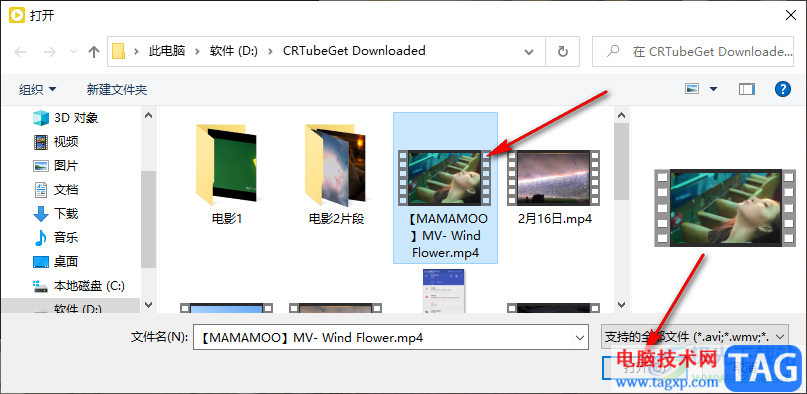
3、第三步,打开视频文件之后,我们右键单击视频画面,然后在菜单列表中点击选择“比例”选项
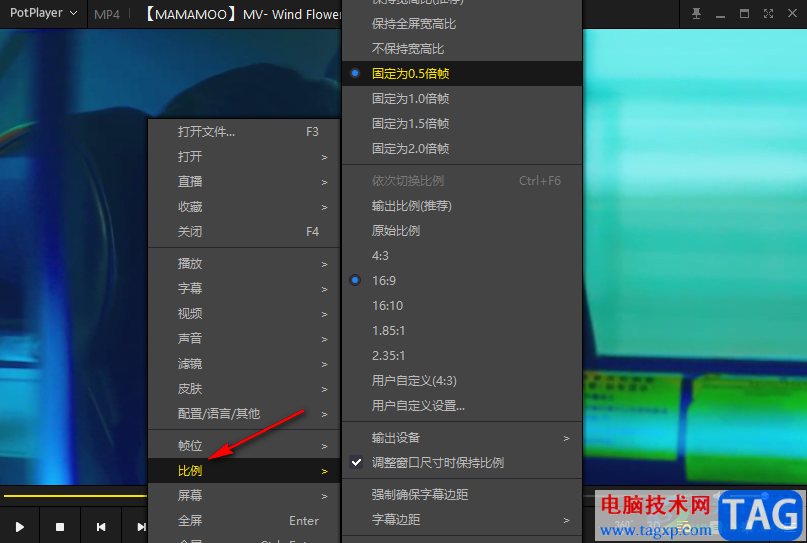
4、第四步,在“比例”的子工具栏中我们找到“固定为0.5倍帧”选项,该选项就是视频的放大比例,我们可以选择0.5,也可以选择2.0,数值越大,放大的倍数越大
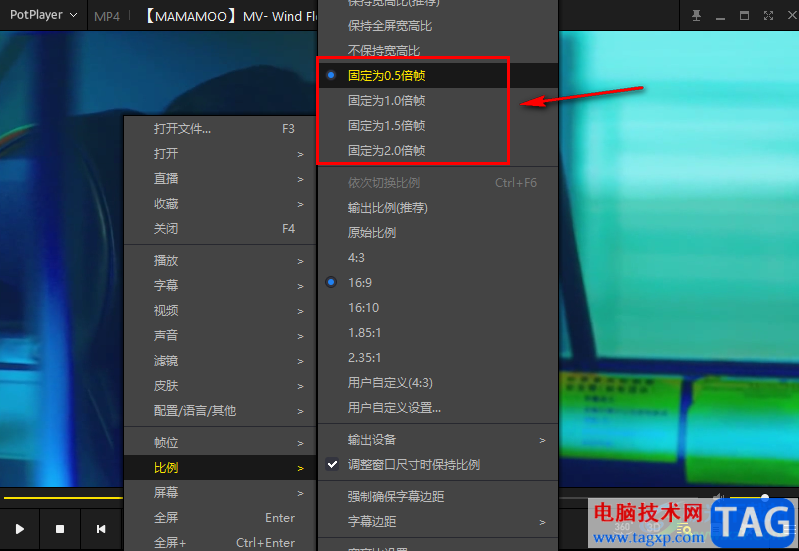
5、第五步,我们也可以使用快捷键,在数字键盘上,我们点击“-”或“1”是缩小视频画面的快捷键,点击“+”或“9”是放大视频画面的快捷键
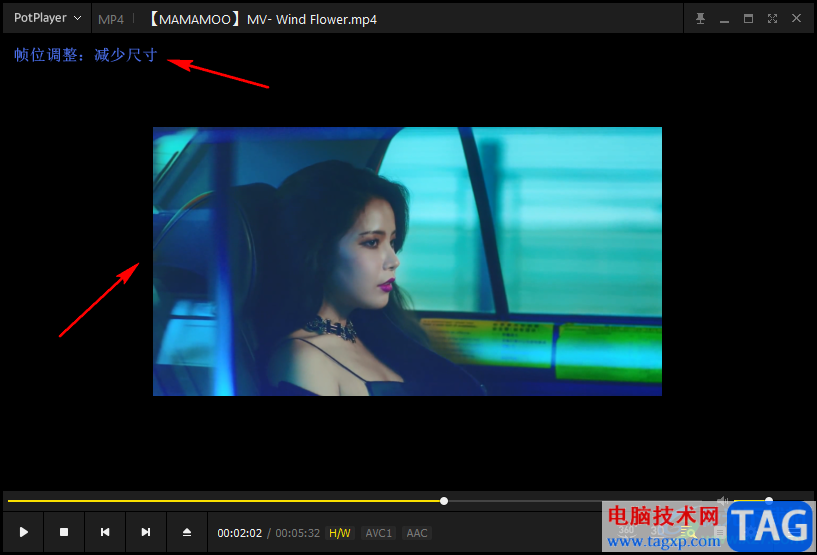
以上就是小编整理总结出的关于PotPlayer放大与缩小画面的方法,我们在PotPlayer中打开一个视频文件,然后使用快捷键“-”或“1”来缩小视频画面,也可以使用“+”或“9”来放大视频画面,感兴趣的小伙伴快去试试吧。
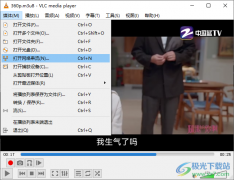 vlc media player导入直播源的方法
vlc media player导入直播源的方法
vlcmediaplayer播放器是一款功能丰富并且操作简单的影音播放器,......
 如何使用U盘制作系统盘:如何制作系统启
如何使用U盘制作系统盘:如何制作系统启
U盘作为一种便捷的存储设备,在电脑维修和系统优化中扮演着重......
 远程协助解决电脑故障:怎样通过网络解
远程协助解决电脑故障:怎样通过网络解
在当今的数字时代,远程协助已成为解决电脑故障的一种流行而......
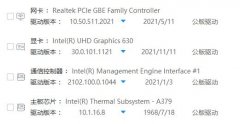 deepin没有无线网络解决方法
deepin没有无线网络解决方法
最近有非常多的用户在安装deepin后,出现了无法检测到无线网络......
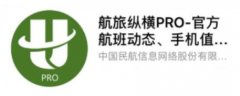 航旅纵横pro历史行程提取
航旅纵横pro历史行程提取
航旅纵横pro是一款可以在线订票、购票、退票等处理航空出行相......

AutoCAD是一款非常好用的设计软件,该软件因为功能强大而广受欢迎。如果我们需要在AutoCAD中将CAD格式文件转换为PDF格式,小伙伴们知道具体该如何进行操作吗,其实操作方法是非常简单的。我...
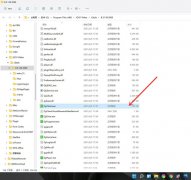
win11应用怎么添加桌面快捷方式呢?win11桌面快捷方式不见了,想要将常用的软件放到桌面上,接下来小编为大伙讲述win11桌面快捷方式的创建方法内容,希望可以帮助到有需要的朋友。...
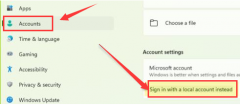
Windows11怎样登录本地用户呢,话说不少用户都在咨询这个问题呢?下面就来小编这里看下Windows11登录本地用户教程分享步骤吧,需要的朋友可以参考下哦。...

用户在购买新手机时,会考虑手机的性价比、硬件配置或者是存储空间等因素来考虑,其中就有用护因为性价比而选择使用小米手机,这款手机中有着许多的优势,比如有着最好用的MIUI系统,...
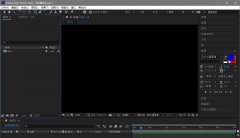
有那么一部份多朋友还不熟悉ae怎么实现锚点居中的操作,下面小编就讲解ae锚点快速居中的技巧步骤,希望对你们有所帮助哦。...

ps软件是一款功能非常丰富的美化图片的软件,该软件不仅可以进行图片的一个美化操作,也可以画一些好看的图案,比如我们想要快速的画出一个有太阳的图案效果,那么就可以通过ps软件中...
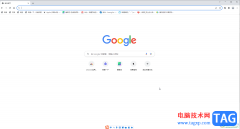
谷歌浏览器是一款非常好用的浏览器软件,很多小伙伴都在使用。如果我们需要在电脑版谷歌浏览器中切换到手机模式,小伙伴们知道具体该如何进行操作吗,其实操作方法是非常简单的,只需...

CAD迷你看图是一款非常好用的办公软件,很多小伙伴都在使用。在CAD迷你看图中有一个“转换”栏,其中包括“转PDF,识别图框转,转图片,天正转换,PDF转CAD,批量转PDF,批量转图片,批量转...
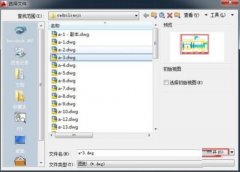
想必有的朋友还不太清楚AutoCAD2019如何设置夹点?那么还不太清楚的朋友就赶快来看看小编带来的AutoCAD2019设置夹点的具体方法吧。...
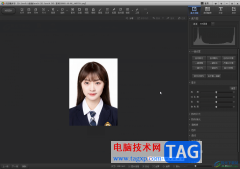
光影魔术手是一款非常专业好用的图片处理软件,其中的功能非常丰富且强大,很多小伙伴都在使用。如果我们需要在光影魔术手中更换证件照底色,小伙伴们知道具体该如何进行操作吗,其实...
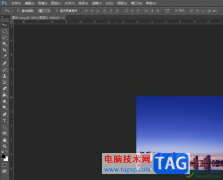
大部分用户对photoshop软件都是很熟悉的,不管是在学习中、工作中还是在生活中,都会接触到photoshop软件,用户用来完成绘制绘画、动画或是图像设计等创意项目的制作,因此photoshop软件的应用...

ToDesk远程控制电脑受到小伙伴们的喜欢,大家可以通过该软件将自己需要进行控制使用的电脑进行远程操作控制,并且还可以连接到自己的手机设备,我们在使用该软件的时候,该软件中会自动...

怎么将桌宠显示在桌面上呢?其实非常简单,那么今日小编就和大家一起分享桌宠显示在桌面上的方法,有需要的朋友可以来看看哦,希望可以帮助到大家。...

作为一款适用于印刷的版面页面设计软件,AdobeInDesign给用户带来了许多的便利,让用户能够制作出令人满意的出版物作品,在AdobeInDesign中,用户可以相关的功能来排版页面,根据自己的需求可...

WPS文档是一款非常好用的软件,其中的功能非常丰富,可以满足各种办公需求,很多小伙伴都在使用。如果我们想要在电脑版WPS文档右侧删除修订记录,小伙伴们知道具体该如何进行操作吗,其...